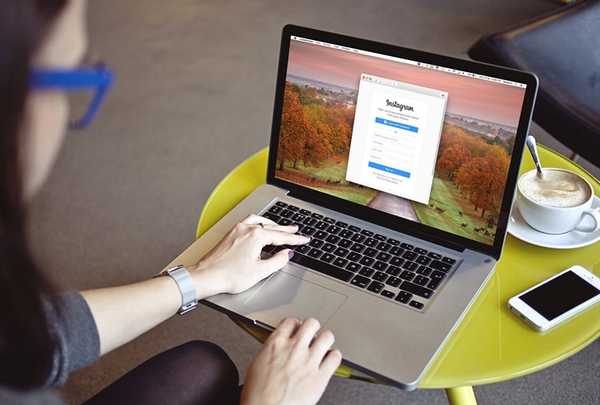
Oliver Matthews
0
3659
261
Instagram è una delle piattaforme di condivisione delle immagini più utilizzate al mondo. L'app ha oltre 500 milioni di utenti attivi mensili. Mentre l'app di Instagram è costantemente migliorata per supportare sempre più funzionalità (a volte copiate) nel corso degli anni, l'app Web ha un evidente svantaggio: non è possibile caricare foto su Instagram dal sito Web. Quindi, se hai scattato alcuni scatti dalla tua DSLR o se vuoi mostrare il tuo ultimo progetto Lightroom, ecco come puoi pubblicare su Instagram da Mac:
1. InstaMaster
InstaMaster è un'app macOS che puoi utilizzare per caricare facilmente foto e video su Instagram senza dover prima trasferirli sul tuo iPhone o dispositivo Android. L'app è attualmente gratuita sotto una promozione e funziona davvero bene.
- Quando scarichi e avvii l'app, ti viene chiesto di farlo accedi a Instagram con il tuo nome utente e password. Una volta fatto, l'app ti porta alla schermata principale. Sembra che il sito Web di Instagram sia all'interno di qualcosa come un WebView.
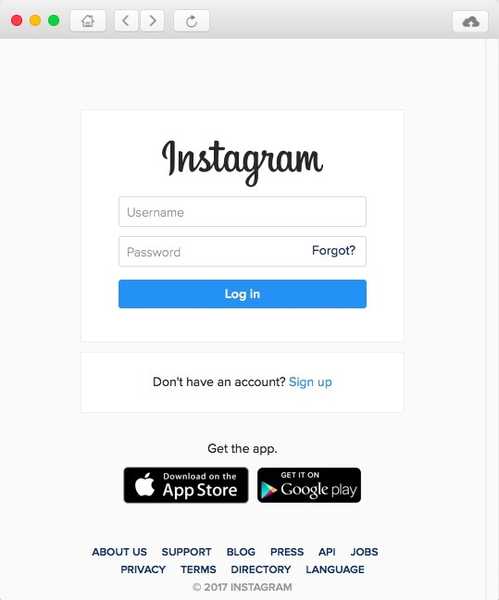
- Puoi fai clic sull'icona di caricamento in alto a destra dell'app, per accedere alla finestra di caricamento.
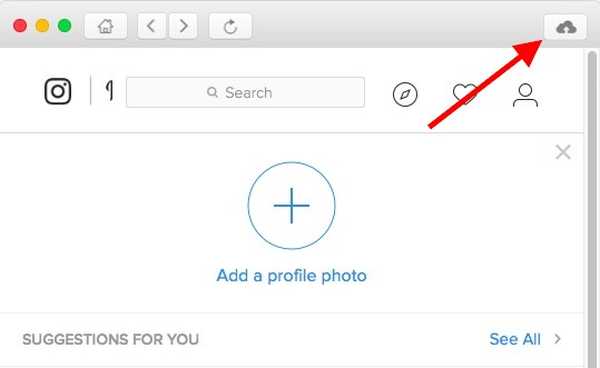
- Qui puoi farlo trascinare e rilasciare la foto o il video che desideri caricare o fai clic su Pulsante "Scegli foto / video", e seleziona quello che desideri caricare. Puoi quindi aggiungere una didascalia e hashtag alla tua immagine e persino impostarla per essere condivisa con altre piattaforme di social media, se lo desideri. Al termine, fai clic su "Spedire"E il gioco è fatto. La foto o il video verranno ora caricati su Instagram.
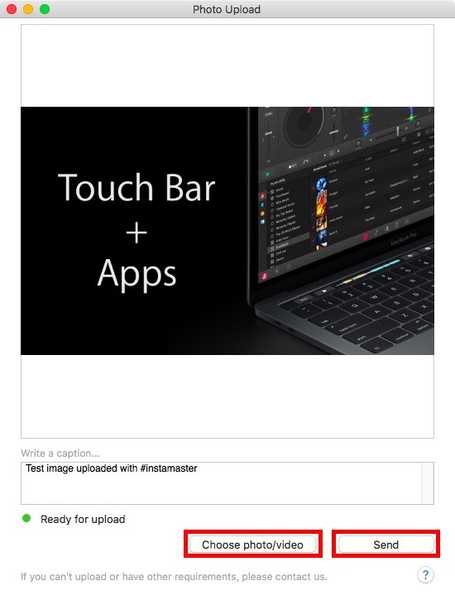
L'app funziona molto bene e può facilmente fungere da app desktop Instagram indipendente per te.
Scarica InstaMaster ($ 4,99)
2. Uplet
Uplet è un'app per Mac che ti consente di caricare facilmente immagini su Instagram. L'app non cerca di essere un client Instagram completo e si limita a caricare immagini dal tuo Mac. La parte migliore è che lo fa bene.
- Usare l'app è semplice, basta accedi con il tuo account Instagram, e poi fai clic sull'icona "+" per selezionare la foto che desideri caricare su Instagram.
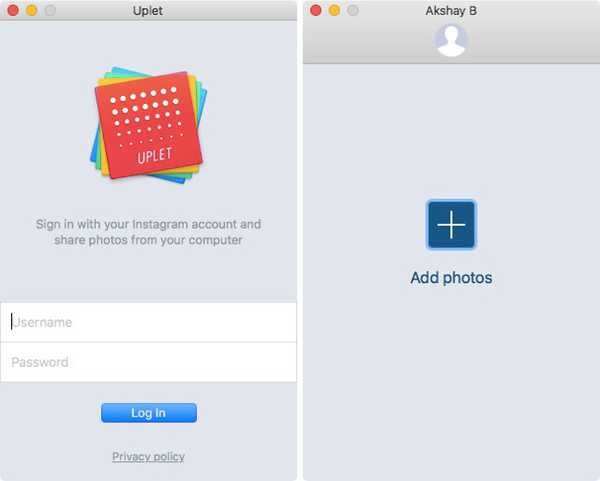
- Digita a didascalia, includere eventuali hashtag e fai clic su "Condividi". L'app visualizzerà una barra di avanzamento e presto la tua immagine verrà condivisa su Instagram.
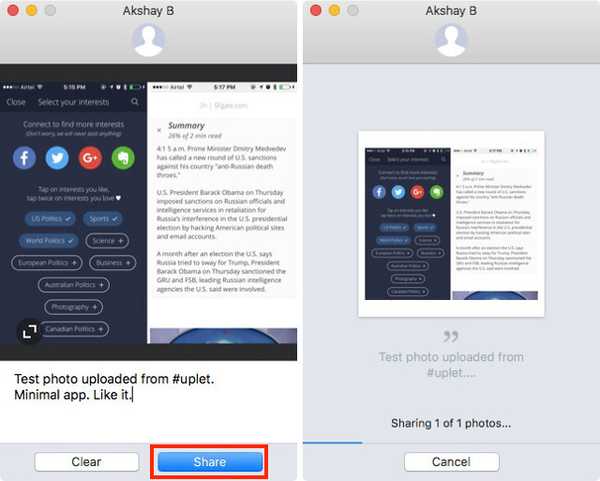
È tutto. Sarai in grado di vedere immediatamente l'immagine caricata su Instagram. L'app funziona sicuramente molto bene ed è un'ottima opzione per le persone che vogliono solo caricare foto su Instagram da Mac.
Scarica Uplet (versione demo gratuita per un massimo di 5 foto, $ 9,99)
3. Gramblr
Gramblr è un'altra app per Mac che ti consente di caricare immagini su Instagram. L'app è piuttosto diversa dalle altre app che ho usato. Quando scarichi Gramblr dal loro sito Web ed esegui l'app installata, verrai indirizzato a una pagina web nel tuo browser.
- Innanzitutto, dovrai farlo registrati per usare Gramblr si. Una volta fatto, verrai indirizzato all'interfaccia Gramblr, dove potrai gestire il tuo account Instagram. Puoi fare cose del genere caricare immagini, pianificare post, e molto di più.
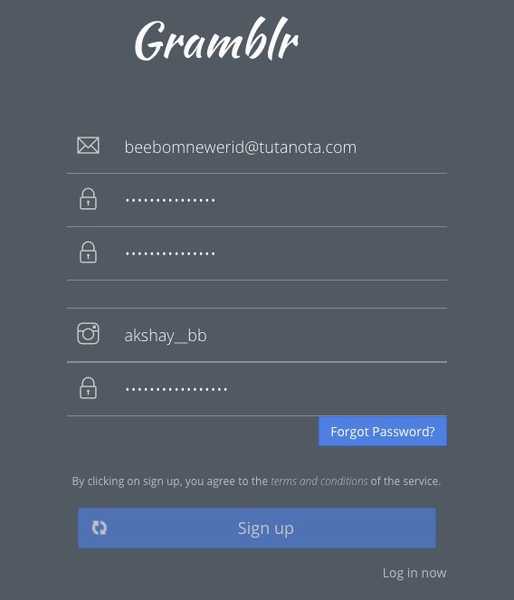
- Per caricare foto su Instagram, fai clic su "Carica ora!"Nella barra laterale. Quindi, trascina e rilascia l'immagine o il video che desideri caricare.
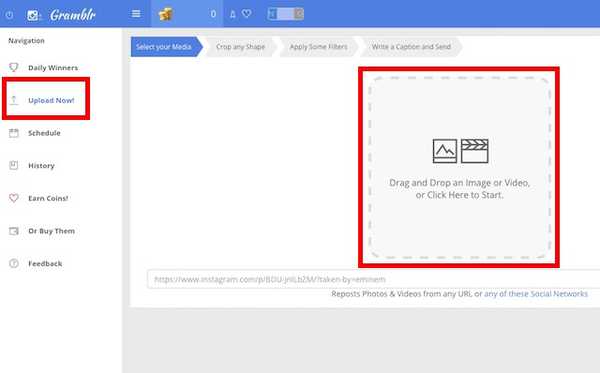
- Dovrai quindi ritaglia l'immagine, facendo clic e trascinando il cursore sull'immagine per disegnare una casella di selezione su di essa. Una volta fatto, fai clic su "Salva“.
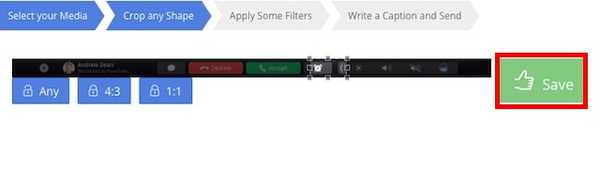
- Quindi, solo applicare eventuali filtri che vuoi e scrivi la didascalia. Al termine, fai clic su "Spedire“.
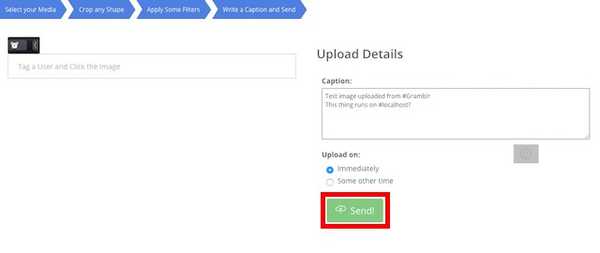
La tua foto verrà caricata su Instagram. Puoi persino pianificare i post utilizzando Gramblr. È sicuramente una buona app, anche se il design è un po 'strano. Tuttavia, l'app funziona ed è completamente gratuita.
Scarica Gramblr (gratuito)
4. Piktoria
Piktoria è a servizio web che puoi utilizzare per pianificare i tuoi post su Instagram direttamente dal tuo Mac. Il sito Web utilizza il linguaggio Material Design e sembra (e funziona) molto bene. Anche l'utilizzo dell'app Web è molto semplice e ti cattureranno in pochissimo tempo.
- Quando aprirai per la prima volta il sito web, dovrai farlo iscriviti con il tuo account Instagram. Una volta fatto, puoi accedere al sito web.
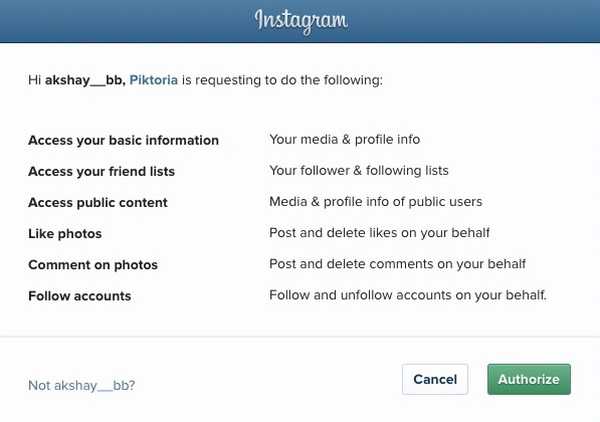
- Vedrai un elenco di account che hai associato al tuo account Piktoria, molto probabilmente vedrai solo Instagram. Clicca sul tuo nome utente per accedere alla dashboard di Piktoria.
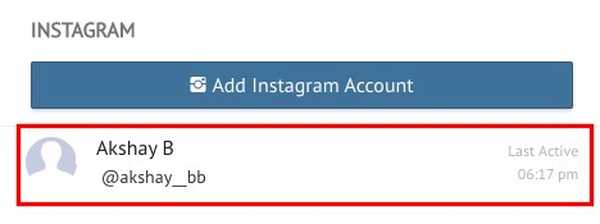
- Qui, puoi fare molte cose e tracciare la tua attività, insieme a una serie di altri fattori di Instagram. Puoi fare clic su "Pubblica su Instagram"Per pianificare un post per il tuo feed Instagram. (La versione di prova dell'app supporta solo 20 post).
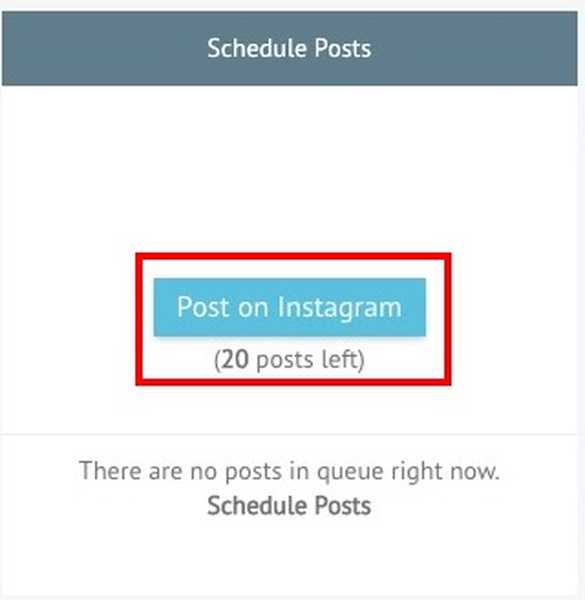
- È quindi possibile fare clic su "Carica immagini“E seleziona la tua immagine dalle fonti supportate dall'app. Useremo "Il mio computer"Come fonte.
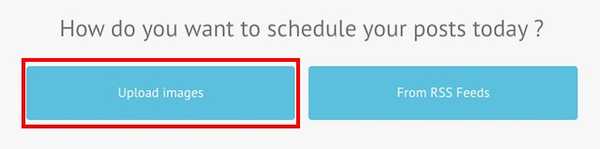
- Seleziona l'immagine vuoi caricare su Instagram (o trascinarlo nella casella) .Poi puoi farlo digitare una didascalia, e seleziona l'orario per cui desideri pianificare l'immagine. Quindi, semplicemente fai clic su "Pianifica", e la tua immagine verrà caricata all'ora pianificata.
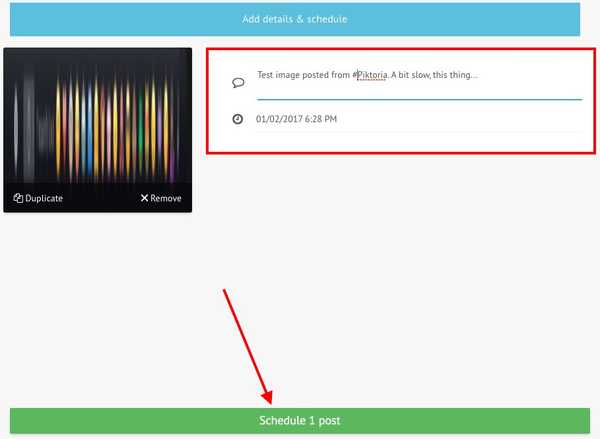
Questo è tutto ciò che serve per usare Piktoria per caricare foto su Instagram. L'app Web può fare molto di più, e probabilmente funziona anche per il resto delle sue funzionalità.
Visita il sito web Piktora (14 giorni di prova gratuita; i piani partono da $ 15 al mese)
5. Push.Photo
Push.Photo è a servizio web che ti consente di caricare immagini su Instagram. Il servizio non è gratuito e ti riporterà tra $ 9,75 e $ 24 a seconda del piano scelto. Tuttavia, hanno una prova gratuita di 7 giorni che puoi utilizzare per verificare se il servizio vale i tuoi soldi.
- Per caricare immagini utilizzando Push.Photo, devi prima farlo iscriversi sul loro sito Web per una prova gratuita. Una volta fatto ciò, verrai indirizzato all'interfaccia principale dell'app Web. Qui dovrai aggiungere il tuo account Instagram.
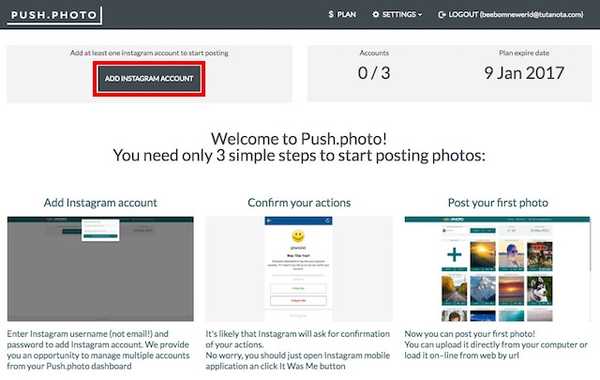
- Una volta collegato il tuo account Instagram al servizio, verranno visualizzati i tuoi post Instagram, insieme a un'opzione per caricare più immagini dal tuo computer o tramite un URL.
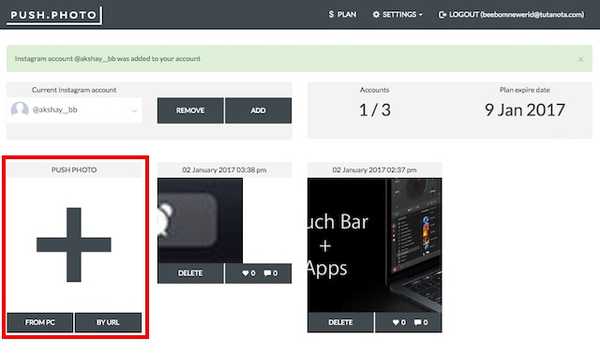
- Dopo aver fatto clic sul pulsante per caricare un'immagine su Instagram, verrai portato su una schermata in cui puoi aggiungere l'immagine da caricare. Basta fare clic su "Navigare"E seleziona l'immagine che desideri. È possibile ritagliare l'immagine e aggiungere una didascalia. Scegli l'ora in cui desideri caricare l'immagine. Quindi, fai clic su "spingere“E la tua immagine verrà programmata per essere pubblicata su Instagram.

L'unico inconveniente di questo servizio è il fatto che non puoi pubblicare immagini in qualsiasi momento arbitrario. Dovrai selezionare un orario in base alle opzioni nel menu a discesa. Tuttavia, se è qualcosa che puoi trascurare, questa è un'ottima app da utilizzare, soprattutto se devi gestire più account, poiché puoi gestire fino a 10 account dalla stessa dashboard, usando questa app.
Visita il sito Web Push.Photo (7 giorni di prova gratuita; i piani partono da $ 9,75 al mese)
Bonus:Usa gli emulatori Android per caricare su Instagram da Mac
In alternativa, puoi scaricare un emulatore Android e installare Instagram su di esso. Quindi, puoi utilizzare l'app ufficiale di Instagram sul tuo Mac. Se questo è qualcosa che vuoi fare, ti consiglio di utilizzare Bluestacks (gratuito). Esistono anche altri emulatori Android per Mac, e puoi usarli per eseguire l'app mobile Instagram sul tuo Mac e caricare immagini su Instagram.
VEDERE ANCHE: 12 fantastici trucchi Instagram che dovresti sapere
Pubblica su Instagram da Mac con queste app
Puoi utilizzare una qualsiasi delle app in questo elenco per caricare foto e video su Instagram da Mac. Quindi, puoi facilmente caricare gli scatti DSLR che hai modificato su Lightroom o Photoshop. Puoi persino pianificare post e monitorare il conteggio dei follower di Instagram. Ciascuna delle app in questo elenco porta qualcosa di unico nella tabella, sia che si tratti di funzionalità aggiunte, sia di semplicità; e dovresti assolutamente provarli. Inoltre, se conosci altre app per Mac che possono pubblicare su Instagram, fammelo sapere nella sezione commenti qui sotto.















